Всем привет) С вами образовательный канал по изучению платформы 1С:Предприятие 8.3.
Прежде чем приступить к изучению нового объекта — справочники, необходимо обезопасить себя и знать то, как можно выгрузить вашу программу — для работы с ней на другом компьютере, как загрузить её на другой компьютер и как сделать восстановление информационной базы, если вы вдруг потеряли исходник вашей программы или случайно удалили её из списка баз.
Перед тем как приступить, хочу напомнить, что мы поставили перед самой цель разработки, научились устанавливать платформу и поработали с константой. Все это вы можете найти на моем канале — уроки идут последовательно и имеют нумерацию.
Часть 1. Выгрузка ИБ(далее ИБ — это информационная база)
Выгрузка ИБ — это резервное копирование базы 1С и может осуществляться несколькими способами, самый универсальный — через утилиту выгрузки информационной базы в конфигураторе 1с.
Выгрузка ИБ (будем называть ее программой) происходит в формат «.dt».
Как скопировать базу 1С Бухгалтерии или Предприятия 8.3 на флешку?
Давайте приступим к практике. Открываем нашу ИБ в режиме разработчика (Рисунок 1)
Рисунок 1 — Режим разработчика
И выполняем команду «Администрирование — Выгрузить информационную базу» (Рисунок 2).
Рисунок 2 — Команда выгрузки
В следующем окне выбираем папку, в которую мы хотим сохранить нашу программу и обзываем файл «Магазин Счастье» (Рисунок 3).
Рисунок 3 — Имя файла и папка выгрузки
После этого свернем режим разработчика, найдем папку, в которую только что сохранили нашу программу и посмотрим. В этой папке должен быть файл с именем «Магазин Счастье» и имеет расширение «.dt» (Рисунок 4).
Рисунок 4 — Файл в папке
Это и есть резервное копирование ИБ (программы).
Теперь, находясь в папке, вы можете его просто скопировать и делать сколько угодно копий и распространять их другим пользователям для изучения.
Если вы работаете с платформой версии 8.3.18 и делаете выгрузку, то потом нельзя будет загрузить выгруженный файл в более раннюю версию, например, в версию 8.3.17. А если выгрузить из версии 8.3.17 и загрузить в версию 8.3.18, то все будет хорошо — в этом направлении все работает.
Часть 2. Загрузка ИБ
Загрузка ИБ — это один из способов, при котором можно работать с ИБ на разных компьютерах. Загрузка информационной базы позволяет загрузить любую информационную базу в новую информационную базу и сразу же приступить к работе. Но, важно помнить следующее.
Примечание. Если вы работаете в информационной базе и захотите загрузить в нее другую ИБ, то после применения всех уведомлений, ваша информационная база перестанет существовать и вся ваша работа пропадет! Поэтому, если вы хотите продолжить свою работу и видеть, что есть в другой программе, то необходимо запустить ярлык 1С, добавить в список новую ИБ и потом в нее в режиме разработчика добавить в нее вторую программу.
Как скопировать базу данных 1С без программиста — 2 способа
Приступим к практике.
Откройте окно запуска платформы, добавьте новую информационную базу (Рисунок 5) и назовем ее «Копия»
Источник: dzen.ru
Как запускать облачную версию 1С через ярлык на рабочем столе?




В настоящее время пользователи программ 1С все чаще работают с информационными базами, используя облачные сервисы и подключаясь к серверам через интернет. Такая система помогает сократить затраты на мощную технику, обновление программ и позволяет работать с комфортом из любой точки мира. Но не все знают, что запустить такую «облачную» конфигурацию можно не только через браузер, но и как «обычную» 1С со значка на рабочем столе. В статье расскажем, как это сделать.
Вы наверняка слышали в разговоре программистов выражения «Толстый клиент» и «Тонкий клиент». Это две разновидности клиентского приложения 1С: Предприятия, которые обеспечивают интерактивную работу пользователя с системой.
Кроме «толстого» и «тонкого клиента» выделяют еще несколько клиентских приложений. Всего их пять:
В данной публикации мы остановимся на приложении «тонкий клиент», разберем его назначение, отличие от толстого клиента, порядок установки и на примере рассмотрим подключение облачной 1С.
Устанавливая платформу 1С: Предприятия возможна работа и в толстом, и в тонком клиенте.
Толстый клиент дает возможность использовать все возможности 1С: Предприятия и вся информация обрабатывается на компьютере, где установлен данный вид приложения, информация сохраняется в виде временных фалов и хранится на компьютере пользователя. И как вы понимаете, это требует более мощного ресурса компьютера.
Тонкий клиент работает только в режиме управляемого приложения и все действия программы осуществляются на сервере (т.е. там, где установлен «толстый клиент»). Пользователю лишь передается обработанная информация, а все операции выполняются на «главном компьютере», что не затрачивает больших ресурсов вашего компьютера. Приложение «Тонкий клиент» можно установить и отдельно, его дистрибутив имеет небольшой объем и занимает меньше места, чем полное приложение 1С: Предприятие.
Где скачать и как установить платформу «Тонкий клиент»?
Скачать «Тонкий клиент» можно на сайте поддержки пользователей в разделе «1С: Обновление программ».
Шаг 1. Откройте страничку сайта и разверните раздел «Технологические дистрибутивы» и перейдите по гиперссылке «Технологическая платформа 8.3».
Шаг 2. Выберите версию, которую хотите установить. В нашем примере – это последний на сегодняшний день релиз платформы 8.3.19.1264.
Следует иметь ввиду, что не всякая версия платформы позволит открыть ИБ, потому лучше установите ту версию, которая стоит на сервере. Например, при установке тонкого клиента на компьютере версии 8.3.19.1264 не открылась программа, работающая на платформе 8.3.17.1851. Т.е. в данном случае нужно установить тонкий клиент соответствующей версии, т.е. той, которая установлена на сервере – 8.3.17.1851.
Посмотреть версию платформы можно в разделе «О программе».
Шаг 3. Выберите и скачайте «Тонкий клиент» в зависимости от вашей операционной системы. В нашем примере это «Тонкий клиент 1С:Предприятие (64-bit) для Windows».
Шаг 4. Нажмите любую из ссылок «Скачать».
Шаг 5. Распакуйте архивный фал и запустите установку приложения «Setup».
Шаг 6. С помощью программы установки установите «Тонкий клиент» на рабочее место – «Далее».
Шаг 7. Путь установки оставьте по умолчанию, в папку «Program files1cv88.3.19.1264» и перейдите по команде «Далее».
Шаг 8. В окне «Язык интерфейса» оставьте настройку по умолчанию и нажмите «Далее».
Шаг 9. Нажмите «Установить», тем самым запустив процесс установки приложения.
Шаг 10. По окончанию нажмите «Готово».
Приложение тонкий клиент установлено и можно приступить к настройке доступа к информационной базе.
Как настроить доступ к информационной базе в тонком клиенте?
При открытии информационной базы в браузере в адресной строке расположен ее интернет-адрес.
Шаг 1. Скопируйте его без /ru_RU/.
Этот адрес нужен при настройке и подключении ИБ в «Тонком клиенте».
Шаг 2. Запустите значок 1С: Предприятие. Нажмите кнопку «Добавить».
Шаг 3. Установите переключатель в положение – «Добавление в список существующей информационной базы». Перейдите «Далее».
Шаг 4. В поле для наименования пропишите название вашей ИБ. В нашем примере – Бухгалтерия предприятия «Учет без забот».
Установите переключатель в положение «На веб-сервере» и вставьте в поле «Адрес информационной базы», скопированный ранее в браузере адрес базы.
Нажмите на гиперссылку «Дополнительно».
Шаг 5. Вариант использования прокси задайте – «Использовать автоматическое определение прокси».
Перейдите к следующей настройке – «Далее».
Шаг 6. Установите переключатели в положение:
• «Не предоставлять сертификат»;
• «Не проверять сертификат сервера».
Шаг 7. Установите режим запуска «Тонкий клиент» и нажмите «Готово».
Информационная база зарегистрирована.
В нижней части окна виден ее адрес, который мы указали в настройке.
Шаг 8. Откройте информационную базу – кнопка «1С: Предприятие».
Обратите внимание – конфигуратор в тонком клиенте не доступен, кнопка не активна.
При появлении сообщения «Для продолжения работы необходимо обновить программу доступа, работающую на Вашем компьютере», нажмите «Обновить и запустить».
Программа автоматически загрузит нужные файлы с сайта 1С – files.1c.ru.
Важный нюанс! Возможны проблемы с загрузкой обновления программы доступа – программа скачивает файлы, запускается и снова просит загрузить обновление. Выход из этой ситуации – отключение на время установки антивирусной программы и брандмауэра, которые блокируют установку.
После успешного запуска 1С: Предприятие запросит имя пользователя и пароль для доступа к OpenID провайдеру. Введите свои данные в поля «Пользователь» и «Пароль», и нажмите «Ок».
Программа «1С: Бухгалтерия предприятия» запущена с помощью приложения «Тонкий клиент».
Шаг 9. Проделайте те же действия в другой имеющейся информационной базой. В нашем примере это 1С: Зарплата и управление персоналом».
Назовем ее – ЗУП «Учет без забот» и укажем адрес, скопированный в адресной строке браузера.
Далее выполните действия, рассмотренные выше на предыдущем примере.
Так, вы можете добавить в окно запуска 1С все свои облачные версии программ и запускать их не через браузер, а используя приложение 1С: Предприятие – тонкий клиент.
В результате настройки, все наши подключенные конфигурации (1С: Бухгалтерия предприятия и 1С: ЗУП) открываются с помощью «Тонкого клиента 1С».
Автор статьи: Ольга Круглова

Понравилась статья? Подпишитесь на рассылку новых материалов
Источник: xn--80abbnbma2d3ahb2c.xn--p1ai
Вход в базу 1С без указания пользователя и пароля
Может пригодится, если вам надоедает каждый раз выбирать учетную запись и вводить пароль. А так, вы немного ускорите работу — 1С будет запускаться автоматически, используя ваши данные.
Запуск с выбором ИБ
Для этого, в окне выбора доступных баз, выберите «Изменить…» и настройте дополнительные параметры запуска.
Укажите свои значения в формате:
/N «Петров И.И.» /P «1234567890»
, где «Петров И.И.» — имя вашего пользователя, «1234567890» — пароль.

Тем самым программа 1С сохранит эти настройки и при следующем запуске возьмет их для более быстрого старта.
Настроили один раз, и все — вход в ИБ пойдет сразу. Без ввода пользователя и пароля.
Запуск необходимой базы 1С без выбора из списка
Для этого настроим ярлык на рабочем столе. Тем самым пропускаем этап выбора ИБ из списка баз и режима запуска (1С:Предприятие или Конфигуратор).
Нажмите правой клавишей мышки на ярлыке запуска 1С:Предприятие на рабочем столе и выберите пункт Свойства.
Нужные параметры запуска базы укажите в свойствах ярлыка, закладка «Ярлык», поле «Объект».
Параметров будет побольше. Вот описание:
ENTERPRISE/DESIGNER — режим запуска 1С:Предприятие/Конфигуратор;
/F — путь к файловой информационной базе;
/S — адрес информационной базы на сервере;
/N — имя пользователя;
/P — пароль пользователя, имя которого указано в /N (если нет пароля, то этот параметр не указывайте).
Например, строка запуска файловой ИБ в режиме 1С:Предприятия в поле Объект может выглядеть следующим образом:
«C:Program Files1cv8common1cestart.exe» ENTERPRISE /F «C:BaseInfoBase» /N «Петров И.И.» /P «1234567890»
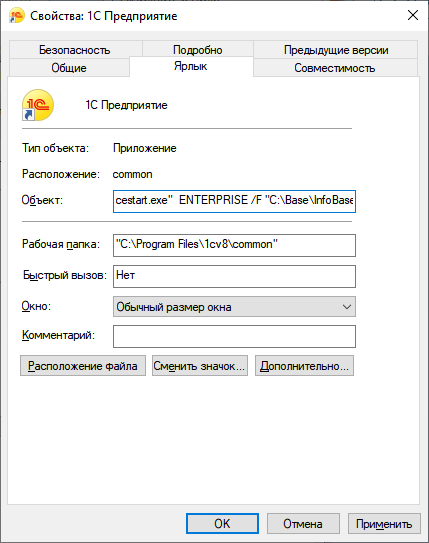
✅ Если вы указали параметры правильно, то при нажатии на ярлык у вас будет сразу запускаться нужная информационная база.
__________
Если не получается или требуется дополнительная поддержка, наши программисты 1С готовы помочь. +7-911-500-10-11
Источник: nastroyka-1c.ru